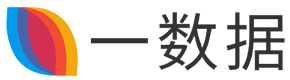友友们,首先我也是一个小白,由于兴趣使然,才迷上了剪映制作,用以捕捉生活中每一个最精彩的瞬间
在音画中描出最美妙的色彩,为我们的生活增添一分乐趣。好的下面我们一起来学习

一,如上图所示,打开剪映软件,添加视频与音频,视音对齐后,点击左下角文字T,然后点击识别歌词。

二,如上图所示点击批量编缉,开始编缉歌词

三,如上图,点击歌词框,选择花字颜色及其排列

四,如上图,字体颜色和排列选好后,点击动画

五,点击后会出现上图画面,出现入场动画,出场动画和循环动画三大类,随个人喜好,和音歌风格进行选择,如上图,我选的是循环动画中的甜圈,比较适合欢快些的歌曲。选好后点击√号确认,这样个性化的动画歌词就做好了。
另外制作曲名及演唱者字幕动画也可用如上方法。

六,如上点击特效

七,如上点击画面特效

就会出现如上各种特效模板,据个人喜好和曲风来选择,如下图,我选的是自然中的飘落花瓣,

八,如上图所示点击调整参数,调节模板透明度与速度
选好后,点击√号确认,所有操作完毕点击右上角导出画面。等待在头条上传。

好了,由易到深,让我们一起进步,愿友友快乐玩头条,谢谢

本文内容由互联网用户自发贡献,该文观点仅代表作者本人。本站仅提供信息存储空间服务,不拥有所有权,不承担相关法律责任。如发现本站有涉嫌抄袭侵权/违法违规的内容, 请发送邮件至 sumchina520@foxmail.com 举报,一经查实,本站将立刻删除。
如若转载,请注明出处:https://www.1dat.com/6582.html
如若转载,请注明出处:https://www.1dat.com/6582.html